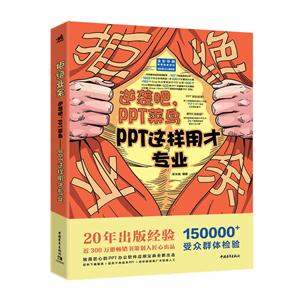拒绝业余:逆袭吧,PPT菜鸟(PPT这样用才专业) 版权信息
- ISBN:9787515357775
- 条形码:9787515357775 ; 978-7-5153-5777-5
- 装帧:平装-胶订
- 册数:暂无
- 重量:暂无
- 所属分类:>>
拒绝业余:逆袭吧,PPT菜鸟(PPT这样用才专业) 本书特色
本书作者将多年工作和培训中遇到的学生和读者常犯的错误、常用的低效做法收集整理,形成一套“纠错”课程,以“菜鸟”小蔡在工作中遇到的各种问题为主线,通过“暖男”先生的指点,使小蔡对使用PPT进行文字设计、图片应用、数据展示、图形应用、动画应用以及幻灯片播放有了很大了解,并对一套完整演示文稿的封面页、目录页、转场页和结尾页的设计要点进行介绍。内容上主要包括PPT幻灯片设计的错误思路和正确思路、幻灯片设计和效果展示的低效方法和高效方法,并且在每个案例开头采用“菜鸟效果”和“逆袭效果”展示,通过两张图片对比,让读者一目了然,通过优化方法的介绍,提高读者的幻灯片设计水平。每个任务结束后,会以“高效办公”的形式,对PPT的一些快捷操作方法进行讲解,帮助读者进一步提升操作能力。此外,还会以“菜鸟加油站”的形式,对应用PPT进行幻灯片设计时的一些“热点”功能进行介绍,让读者学起来更系统。
拒绝业余:逆袭吧,PPT菜鸟(PPT这样用才专业) 内容简介
本书作者将多年工作和培训中遇到的学生和读者常犯的错误、常用的低效做法收集整理,形成一套“纠错”课程,以“菜鸟”小蔡在工作中遇到的各种问题为主线,通过“暖男”先生的指点,使小蔡对使用PPT进行文字设计、图片应用、数据展示、图形应用、动画应用以及幻灯片播放有了很大了解,并对一套完整演示文稿的封面页、目录页、转场页和结尾页的设计要点进行介绍。内容上主要包括PPT幻灯片设计的错误思路和正确思路、幻灯片设计和效果展示的低效方法和高效方法,并且在每个案例开头采用“菜鸟效果”和“逆袭效果”展示,通过两张图片对比,让读者一目了然,通过优化方法的介绍,提高读者的幻灯片设计水平。每个任务结束后,会以“高效办公”的形式,对PPT的一些快捷操作方法进行讲解,帮助读者进一步提升操作能力。此外,还会以“菜鸟加油站”的形式,对应用PPT进行幻灯片设计时的一些“热点”功能进行介绍,让读者学起来更系统。
拒绝业余:逆袭吧,PPT菜鸟(PPT这样用才专业) 目录
前言
本书阅读方法
人物介绍
本书构成
本书学习流程
PPT办公实用技巧Tips大索引
文字也可以被设计
封面标题文字的制作
Point 1 新建幻灯片
Point 2 设置文本格式
Point 3 插入图片
Point 4 添加形状突出显示文本
高效办公 平面形态的基本要素
手机广告宣传语段落文本的制作
Point 1 绘制文本框并输入文字
Point 2 设置段落格式
Point 3 设置拼写检查
高效办公 设计主题与风格的统一
在培训类演示文稿中使用形状划分段落文本
Point 1 设置页面背景颜色
Point 2 使用矩形形状修饰标题文本
Point 3 设计正文的段落文本
Point 4 添加形状划分各部分层次
高效办公 在不同视图中输入文本
项目符号使营销策划演示文稿的文本更清晰
Point 1 对个别单词进行翻译
Point 2 对文本进行繁简转换
Point 3 设置项目符号样式
设计点拨 制作演示文稿前的准备工作
提取段落中重要文本制作简洁幻灯片
Point 1 设置字符间距
Point 2 为文字分行并设置行距
Point 3 使用形状修饰文字
Point 4 添加备注内容方便演讲
高效办公 设置段落格式
菜鸟加油站 应用艺术字
图片要这么用
使用图片代替文本展示数据统计分析 .
Point 1 插入图片并调整效果
Point 2 删除图片背景
Point 3 完善数据展示
Point 4 组合各元素并设置分布
高效办公 幻灯片常用的4种图片格式
利用全图型幻灯片制作春季运动会海报
Point 1 插入图片并设置艺术效果
Point 2 设置图片呈现3种颜色
Point 3 突显图片中的主体人物
Point 4 设计文字效果
高效办公 为图片重新着色
制作图文混排的员工培训幻灯片
Point 1 插入图片并裁剪
Point 2 设置文本样式
Point 3 使用形状修饰文字
高效办公 裁剪图片功能的应用
利用图片拼贴效果制作员工出游幻灯片..
Point 1 设置页面背景颜色
Point 2 插入并编辑图片
Point 3 移动并对齐图片
Point 4 使用文字修饰图片
高效办公 拼贴图片注意事项
菜鸟加油站 应用图片样式
表格的活用
使用表格展示数据
Point 1 插入表格
Point 2 设置行高和列宽
Point 3 输入数据并设置格式
Point 4 对表格进行美化
高效办公 表格边框美化
对表格中的数据进行分析
Point 1 插入表格并输入数据
Point 2 计算员工3个月的生产量
Point 3 对表格中数据进行排序
Point 4 突显平均数*多的3个数据
高效办公 表格的其他应用
动态分析表格中的数据
Point 1 创建数据透视表
Point 2 设置数据的计算和显示方式
Point 3 对数据进行排序
Point 4 美化数据透视表
高效办公 数据透视表中字段的操作
菜鸟加油站 表格的填充美化
图表的妙用
使用柱形图展示车间生产总量数据
Point 1 插入柱形图
Point 2 设置纵坐标轴的数值
Point 3 突显*大数据系列
高效办公 编辑图表中的数据
使用饼图展示产品销售数据
Point 1 设置页面格式并添加文本
Point 2 插入饼图并应用图表样式
Point 3 设置数据标签的显示内容
Point 4 分离比例*小的扇区
高效办公 饼图的美化操作
使用复合饼图展示各店面销售数据
Point 1 插入复合饼图
Point 2 编辑复合饼图
Point 3 添加背景图片和相关文字
高效办公 设置子母饼图中的系列线
使用柱形图展示各车间年度生产增长情况
Point 1 插入柱形图
Point 2 重合两个数据系列
Point 3 设置数据系列格式
Point 4 添加并编辑数据系列
Point 5 添加或删除元素完善图表
高效办公 为柱形图添加趋势线
菜鸟加油站 不同类型图表的应用
用好图形很关键
使用形状为全图型幻灯片中的图片添加蒙版
Point 1 插入背景图片并创建蒙版
Point 2 输入文字并添加圆形形状
Point 3 添加修饰元素
高效办公 对形状进行组合
使用形状展示组织结构图
Point 1 制作组织结构图中心圆环
Point 2 等分圆环并填充颜色
Point 3 绘制各部门的分支形状
Point 4 添加文本完成结构图的设计
高 效 办 公 使用形状展示图片
菜鸟加油站 SmartArt图形的应用
教你制作完整的演示文稿
企业宣传演示文稿封面的设计
Point 1 设置幻灯片的母版
Point 2 封面图片的设计
Point 3 封面文本的设计
高效办公 封面中图片和图形的应用
企业宣传演示文稿目录页的设计
Point 1 制作目录页的背景
Point 2 输入目录文字内容
Point 3 添加修饰性的图标
高效办公 目录页的版式
企业宣传演示文稿转场页的设计
Point 1 制作章转场页的背景
Point 2 添加文字和修饰形状
Point 3 节转场页的设计
高效办公 转场页的其他设计
企业宣传演示文稿结尾页的设计
Point 1 制作结束页的背景
Point 2 设计结束语
Point 3 添加修饰性的元素
高效办公 结尾页的其他设计
菜鸟加油站 制作演示文稿的思路
你不知道的动画和幻灯片放映设置
在企业宣传演示文稿中添加动画效果
Point 1 设置目录页的动画
Point 2 为图表设计动画
Point 3 为幻灯片设置切换动画
高效办公 华丽动画的应用
播放企业宣传演示文稿
Point 1 添加备注内容
Point 2 统计演示文稿放映时间
Point 3 放映时标记重点内容
高效办公 放映演示文稿的其他操作
菜鸟加油站 演示文稿的保存和打印
附录 PPT快捷键
展开全部
拒绝业余:逆袭吧,PPT菜鸟(PPT这样用才专业) 作者简介
资深办公室“元老”,在多年工作过程中苦心钻研办公软件,深谙各常见办公软件的使用方法,在许多软件操作功能上有独特见解,并在实际应用方面积累了不少宝贵经验。作者曾任多个办公软件技术社区资深版主并兼职从事办公软件培训工作,拥有五年丰富的教学经验,授课针对性强,帮助万千职场人士彻底摆脱办公效率低下。